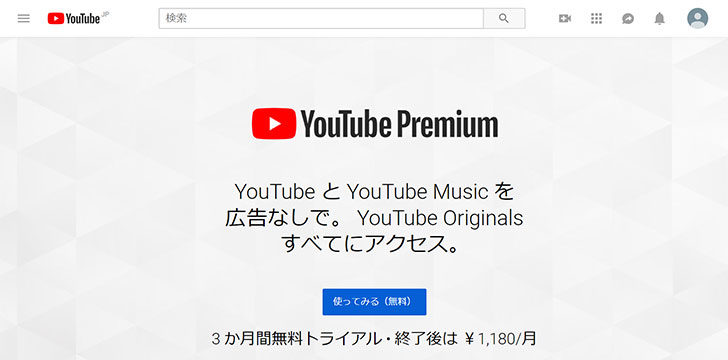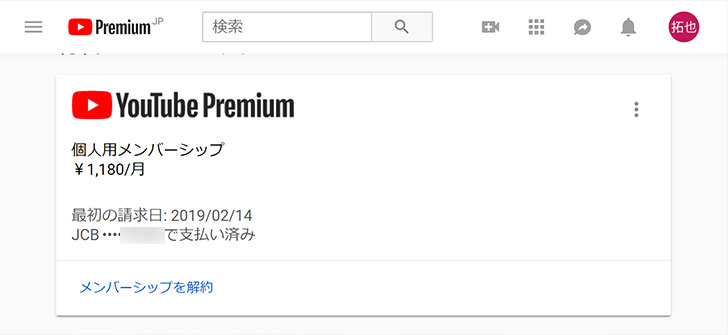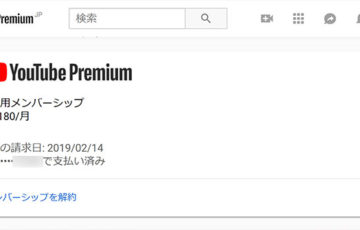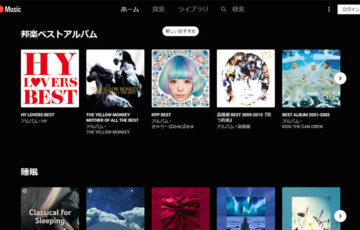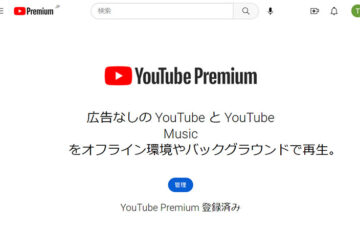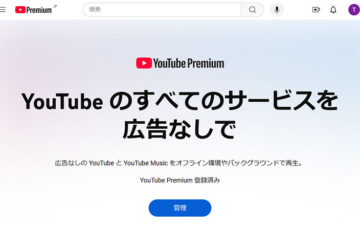本日、世界最大の動画共有サービス”YouTube”に有料プラン「YouTube Premium(ユーチューブ・プレミアム)」が登場しました。
YouTube Premiumに登録することで、YouTubeを
- 広告表示なし
- オフライン再生(動画のダウンロード)
- バックグラウンド再生
で利用できる他に「YouTube Music(ユーチューブ・ミュージック)」「YouTube Originals(ユーチューブ・オリジナルズ)」も楽しむことができます。
月額料金は、申し込み方法によって異なります。(サービス内容は同じです。)
| 申し込み方法 | Webブラウザ / Google Play | App Store |
|---|---|---|
| 個人(1人) | 1,180円 | 1,550円 |
| ファミリー(最大6人) | 1,780円 | 2,400円 |
よっぽど特殊な事情がない限りは、月額料金が安い「Web / Google Play」からの申し込みがおすすめです。
今なら、3ヶ月間の無料体験期間も実施されているので、どのようなサービスか試してみてはいかがでしょうか?
目次
「YouTube Premium」の登録方法
パソコン・Androidの場合は、YouTube Premiumから普通に申し込めばOKです。
ただ、iPhoneから申し込もうとすると、Appleへの支払手数料の関係からか、同じサービス内なのに月額料金が割高になってしまいます。
iPhoneで安く申し込むには、
- パソコンまたはAndroidスマホで申し込む
- YouTubeアプリを削除してから、Safariから申し込む
- Safariの「プライベートブラウズ」で申し込む
の3つのいずれかの方法をとる必要があります。
今回は、ここでは3番目のSafariの「プライベートブラウズ」で申し込むを紹介します。
「YouTube」にプライベートブラウズでアクセスする
まず、Safariを起動して、右下の「タブボタン」→「プライベートブラウズ」の順にタップ。
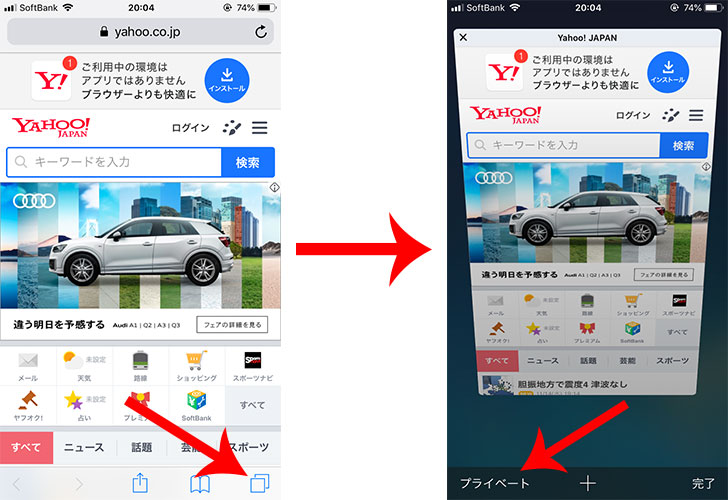
真ん中の「+」で新規タブを開き、「youtube」で検索。
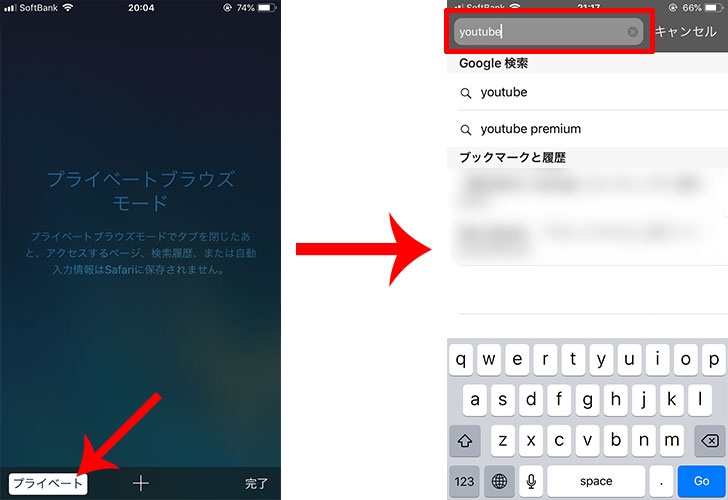
検索結果の上部に表示される「YouTube」をタップ。
そのとき”YouTubeで開きますか?”と聞かれるので、必ず「キャンセル」をタップしてください。
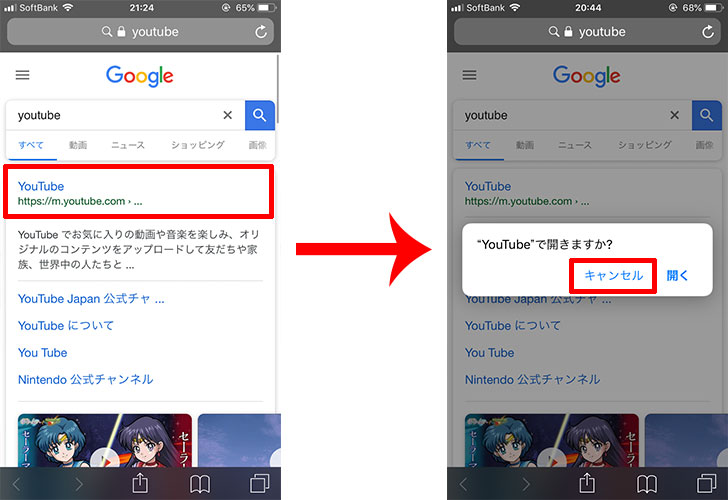
「YouTube Premium」に申し込む
YouTubeに移動したら、右上メニュをタップしてから、「ログイン」をタップ。
普段、YouTubeで使っているGoogleアカウントでログイン。
“YouTubeで開きますか?”と聞かれるので、「キャンセル」をタップしてください。

続いて、右上の「人のアイコン」をタップしてから、「YouTube Premiumを購入」→「使ってみる(無料)」をタップ。
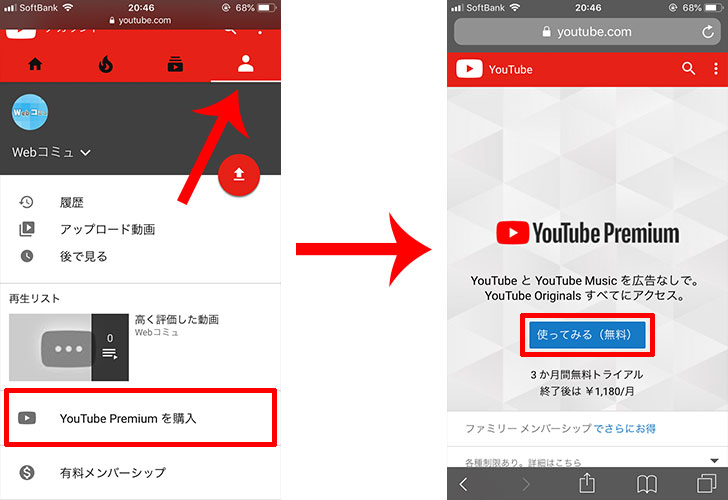
クレジットカード情報を入力してから、「無料トライアルを開始」をタップ。
“ご購入が完了しました。ありがとうございます。”とメッセージが表示されれば、「YouTube Premium」の登録は完了です。
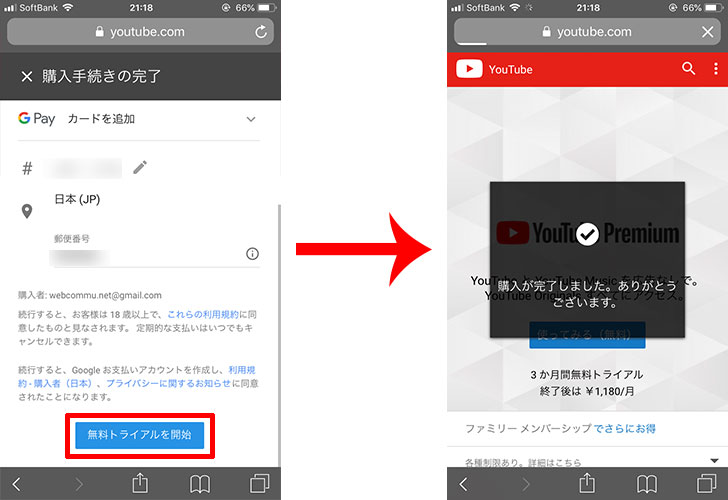
「YouTube Premium」の使い方
iPhoneで「YouTubeアプリ」を起動して、先ほど登録したGoogleアカウントでログインをしましょう。
動画を広告なし(広告非表示)で見る
特に何の設定もする必要はありません。
同じGoogleアカウントでログインさえすれば、YouTubeの動画をすべて広告なしで視聴できます。
米津玄師「Lemon」も・・・
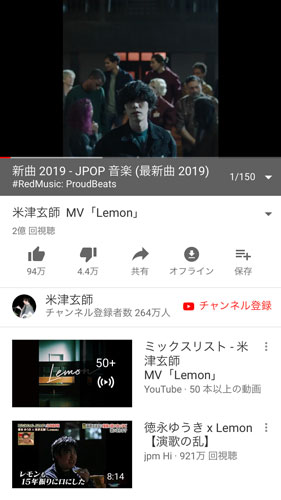
某YouTuber「ヒカキン」の動画も・・・
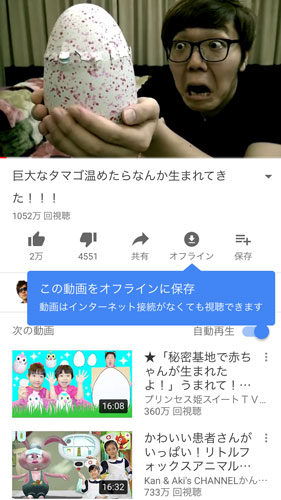
フォールナイトの実況動画も・・・
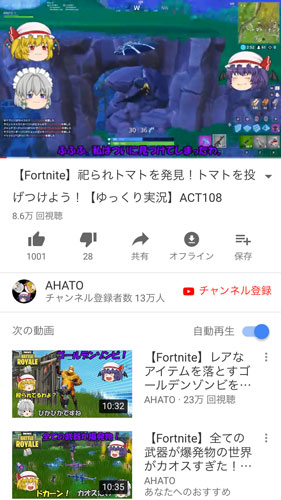
すべて広告なしで視聴可能!
かなり驚くほどすごく快適に動画を視聴できます!
オフライン再生(動画のダウンロード)
「YouTube Premium」に登録すれば、スマートフォン(iPhone / Android)に動画をダウンロードできます。
これで外出先でも通信速度制限に引っかかる心配をすることなく、YouTubeの動画を思う存分楽しむことが可能です。
まず、動画の再生画面で「オフライン」をタップ。
動画の画質(720Pまたは360P)を選択してから「OK」をタップしましょう。(動画の保存サイズも表示されて親切です。)
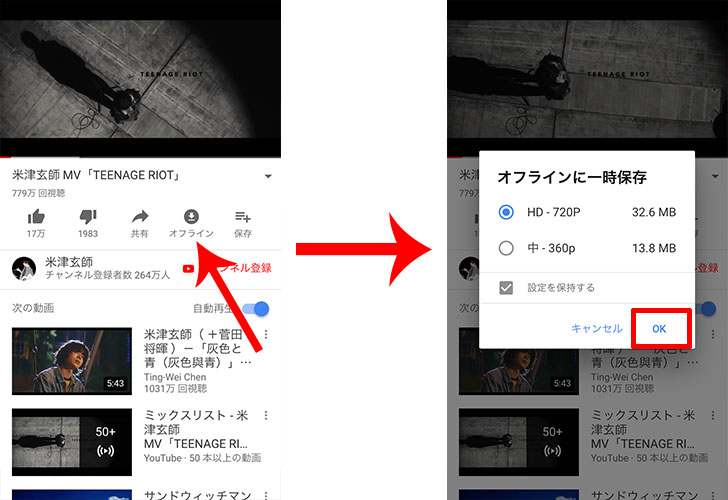
動画のダウンロードが完了すると”一時保存済”と表示されます。
ダウンロード済みの動画を視聴するには、下部メニューの「ライブラリ」→「オフライン」の順にタップ。
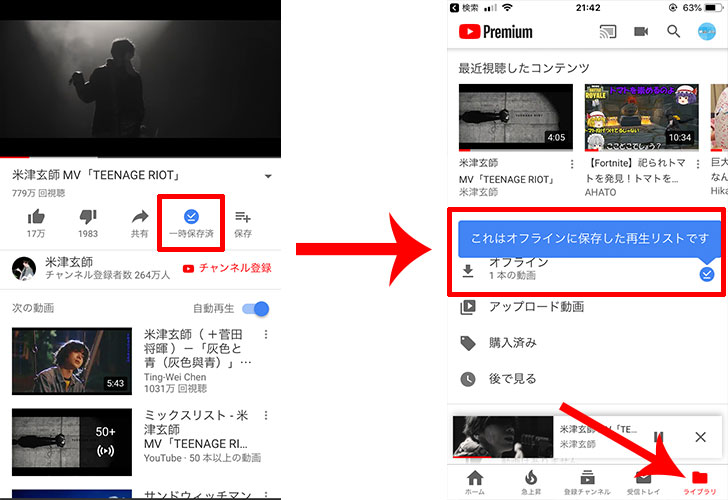
機内モード(インターネット未接続)の状態でも、動画の音楽を再生できました。
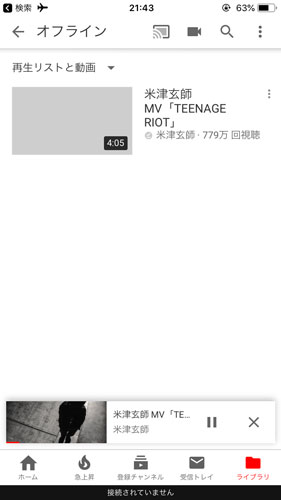
バックグラウンド再生
「YouTube Premium」に登録すれば、自動的にバックグラウンドで再生できるようになります。
これまでは、YouTube再生中は、他のアプリが使えなかったり、動画を再生するのでバッテリー消費が激しかったりしたので、非常に便利な機能です。
このようにYouTubeでミュージック動画を再生しながら、ニュースアプリの記事を読むことができます。
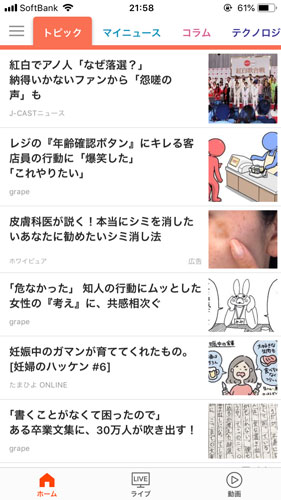
音楽アプリ(Apple Music、LINE MUSIC、Spotify、Google Play Music、AWAなど)のようにコントロールセンターから再生・停止などを操作できます。
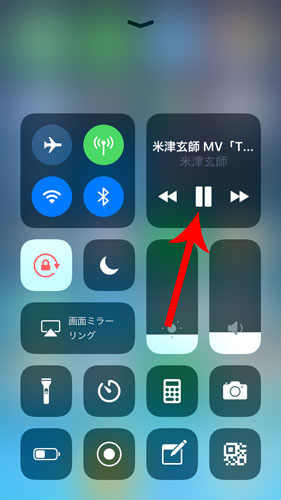
なお、バックグラウンド機能は、設定画面の「バックグラウンド再生」からオフにすることもできます。
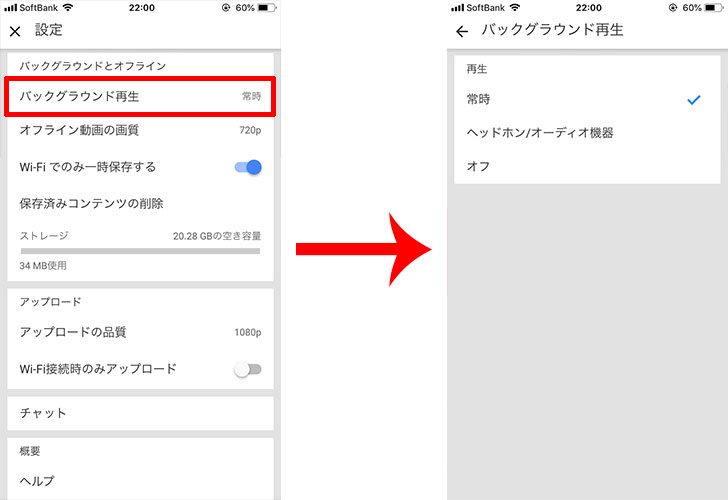
YouTube Music
「YouTube Premium」に登録することで、「YouTube Music」を制限なしで利用できるようになります。
YouTube Musicとは、YouTubeを音楽に特化させたアプリです。
「YouTube Music」は、App Storeからインストール可能。
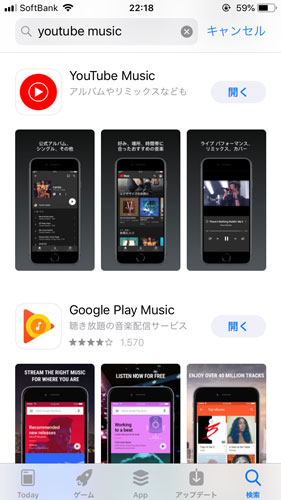
YouTube Musicを起動させると、こんな感じです。
上部には、再生回数の多い音楽がランキングで並んでいるため、「今、どのような音楽が人気を集めているのか」すぐに分かります。
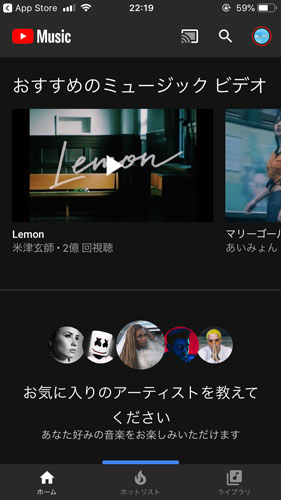
少し下にスクロールすると、シーンに合わせたプレイリストが表示されます。
時間を忘れて集中、ぐっすりおやすみ、楽しく通勤、ゆったりリラックスなど、その日の気分に合わせて音楽をチョイス可能です。
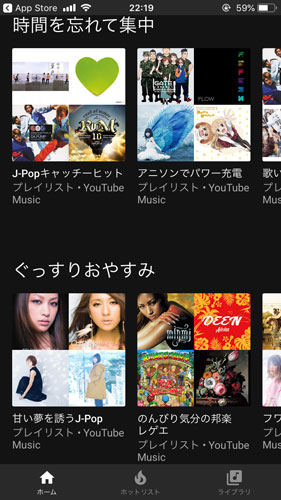
YouTube Premiumの退会・解約方法
YouTube Premiumは、無料期間が終了すると月額1,180円がかかってくることになります。
- 1ヶ月で1,180円
- 6ヶ月で7,080円
- 12ヶ月で14,160円
となり、家計の負担も大きいです。
有料プラン「YouTube Premium」が必要ないと感じたのであれば、速やかに解約手続きをすることをおすすめします。
YouTube Premiumを月額200円台で契約する裏ワザ
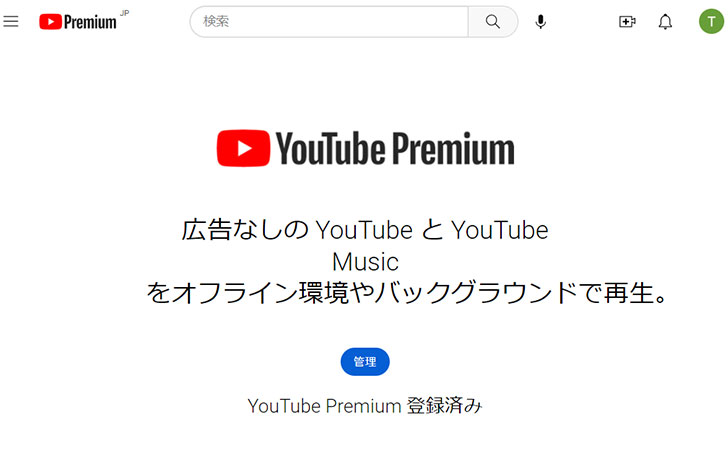
YouTube Premiumの月額1,180円は高すぎる
でも、できることならYou Tubeは広告なしで快適に視聴したい。
実は、YouTube Premiumを月額200円台で契約する裏技あり、ネット上でも話題になっています。
筆者自身もこの裏技でYouTube Premiumを安く契約して、とても快適に動画視聴ができています。
詳しい手順は、次の記事に詳しくまとめましたので参考にしてください。
追記:現在、YouTubeの規制強化によりVPNで安く契約する抜け道・裏ワザは塞がれたようです。
Apple ID経由であれば、トルコ版YouTube Premiumで安く契約できることが確認できました。